Εργαστήριο Πληροφορικής
Τάξη :
Φύλλο εργασίας :Το περιβάλλον του Scratch και το πρώτο μας πρόγραμμα.
Στόχος μας είναι να γνωρίσουμε τις επιλογές και τα εικονίδια του scratch και να πειραματιστούμε με κάποιες βασικές εντολές.
Επίσης θα δούμε πως μπορούμε, παγιδεύοντας κάποια πλήκτρα να ελέγξουμε την "κίνηση" ενός αντικειμένου, το οποίο στην ουσία μπορεί να είναι μια εικόνα με πολλές μορφές που αυτές θα εναλλάσσονται μεταξύ τους, δίνοντάς μας την αίσθηση της κίνησης.
Το περιβάλλον που δουλεύουμε στο scratch : 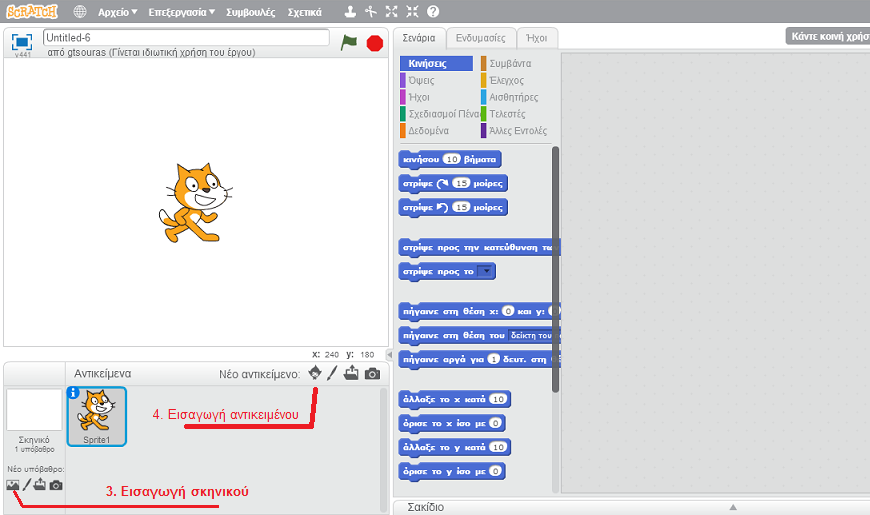
Δραστηριότητα.
- Ανοίξτε το Scratch στην διεύθυνση https://scratch.mit.edu/ και συνδεθείτε με τους κωδικούς που θα σας δοθούν στο εργαστήριο.
- Πατήστε "Δημιουργία" για να αρχίσετε να δημιουργείτε το πρώτο δικό σας πρόγραμμα.
- Εισάγετε για σκηνικό την έτοιμη εικόνα της κουζίνας που έχει το πρόγραμμα.
(Δείτε στην εικόνα πιο πάνω που θα πατήσετε). - Εισάγετε για αντικείμενο, το σκυλάκι "dog2" και σβήστε την 3η εικόνα που έχει "dog2-c".
(Δείτε στην εικόνα πιο πάνω που θα πατήσετε). - Μικρύνετε λίγο τις δυο εικόνες από τα σκυλάκια στο περιβάλλον ζωγραφικής που έχει (δεξιό παράθυρο) και μετά στο αριστερό παράθυρο τοποθετήστε τα στο πάτωμα της κουζίνας.
- Στην καρτέλα σενάρια, δημιουργήστε το πιο κάτω μπλοκ εντολών και πατήστε την πράσινη σημαία για να το δοκιμάσετε.
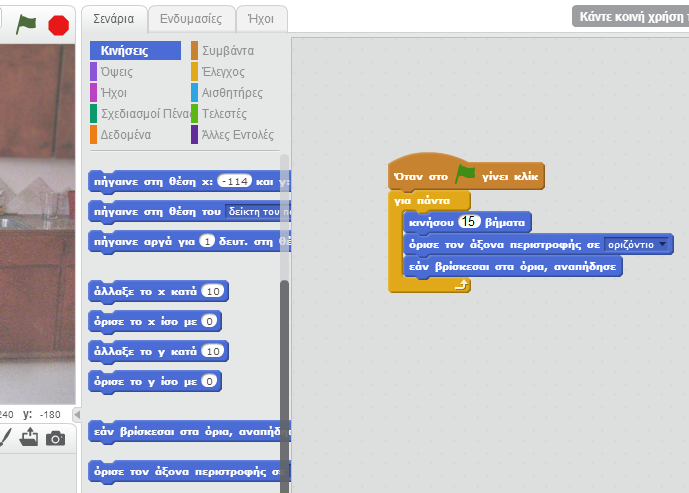
- Πηγαίνετε στην κατηγορία έλεγχος και εισάγετε την εντολή "περίμενε". Στην συνέχεια αλλάξτε την τιμή της σε 0,05. (δείτε πιο κάτω την εικόνα).
Δείτε τι θα γίνει εάν δώσετε τις τιμές 0.1 και 0.3 . Τι παρατηρείτε ;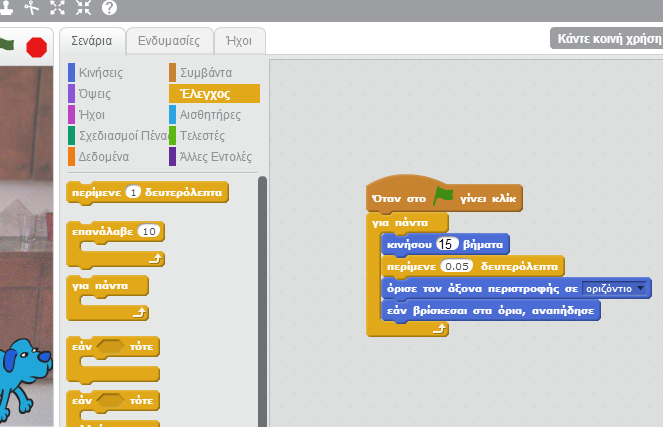
Αλλάζοντας την τιμή της εντολής "περίμενε" παρατηρείτε αλλαγή στην ταχύτητα κίνησης.
Στην πραγματικότητα λέμε στον υπολογιστή να είναι πιο αργός, δηλαδή να εκτελεί τις εντολές που του δίνουμε καθυστερώντας κάθε φορά, όσο χρόνο βάζουμε στην εντολή περίμενε. - Στην ομάδα εντολών "Όψεις" βρείτε την εντολή "άλλαξε στην επόμενη ενδυμασία" και εισάγετέ την κάτω από την εντολή "Περίμενε". Δείτε την παρακάτω εικόνα
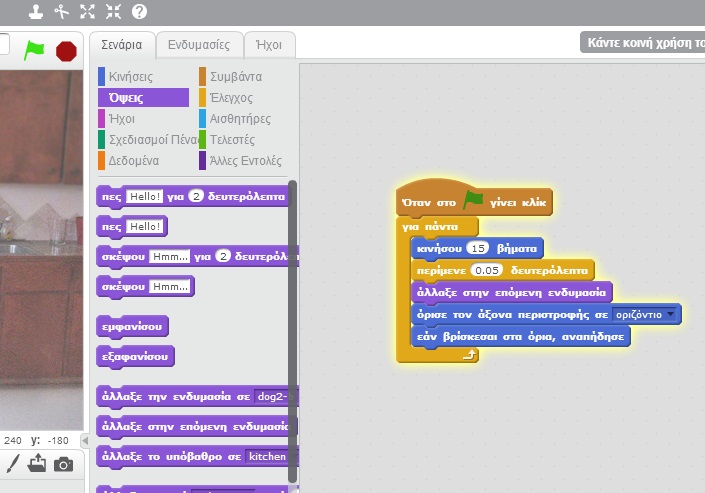
Κάθε φορά που περνάει ο υπολογιστής από την εντολή επόμενη "ενδυμασία" αλλάζει η εικόνα του σκύλου και μας δίνει την ψευδαίσθηση του περπατήματος.
Ενδυμασίες είναι οι εικόνες του σκύλου. - Εισάγετε ένα νέο αντικείμενο (όπως πριν με το σκυλάκι), επιλέγοντας αυτή τη φορά τον παπαγάλο "parrot".
- Επιλέξτε τον παπαγάλο και κάνοντας κλικ στην καρτέλα σενάρια δημιουργήστε τα πιο κάτω τέσσερα μπλοκ εντολών. (Ένα για κάθε κίνηση).
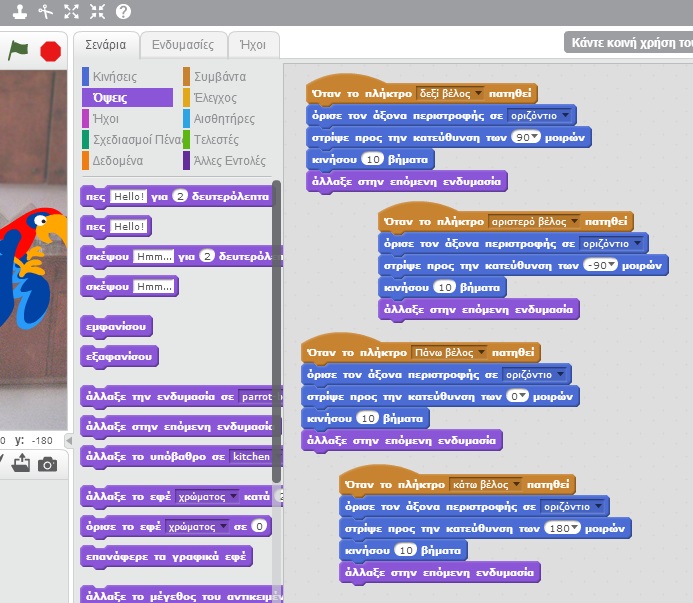
- Κάντε κλικ στην πράσινη σημαία και "τρέξτε" το πρόγραμμα.
- Διορθώστε τυχόν λάθη που υπάρχουν και δεν τρέχει καλά το πρόγραμμα και μετά απαντήστε το επόμενο quiz.
- Αποθηκεύστε το πρόγραμμα στο φάκελό σας με το όνομα "my1stprogram".
- Προσπαθείστε να συνεχίσετε το πρόγραμμα κάνοντάς το να εμφανίζει το μήνυμα "Hello" όταν ο παπαγάλος ακουμπάει το σκυλάκι...




